Apache Cassandra 是一种高度可扩展、高性能的分布式数据库,旨在处理多台商用服务器中的大量数据,提供高可用性且无单点故障。它以对跨多个数据中心的集群的强大支持而闻名,异步无主复制可实现低延迟和操作简便性。Cassandra 非常适合需要高写入吞吐量、容错能力和线性可扩展性的应用程序。
以下指南将演示使用命令行命令在 Rocky Linux 9 或 8 上安装 Apache Cassandra 的步骤。此过程涉及设置适当的存储库并配置系统,以确保分布式数据库环境的最佳性能和可靠性。
在安装 Apache Cassandra 之前更新 Rocky Linux 系统
首先,在安装 Apache Cassandra 之前,最好确保所有系统包都是最新的,以避免在安装 NoSQL 数据库时出现任何潜在问题。
在您的终端中,运行以下命令并升级任何未完成的软件包。
sudo dnf upgrade --refresh导入 Apache Cassandra 存储库
第一步涉及导入 Apache Cassandra 的存储库。幸运的是,您可以使用单个命令完成此操作。本教程将展示如何导入 5.0、4.0 或 4.1 分支。由于 3.xx 分支即将结束,本教程将不包含添加这些分支的说明。
4.0 Apache Cassandra RPM 导入
sudo tee /etc/yum.repos.d/cassandra-4.0.repo<<EOF
[cassandra]
name=Apache Cassandra 4.0
baseurl=https://redhat.cassandra.apache.org/41x/
gpgcheck=1
repo_gpgcheck=1
gpgkey=https://downloads.apache.org/cassandra/KEYS
EOF4.1 Apache Cassandra RPM 导入
sudo tee /etc/yum.repos.d/cassandra-4.1.repo<<EOF
[cassandra]
name=Apache Cassandra 4.1
baseurl=https://redhat.cassandra.apache.org/41x/
gpgcheck=1
repo_gpgcheck=1
gpgkey=https://downloads.apache.org/cassandra/KEYS
EOF5.0 Apache Cassandra RPM 导入
sudo tee /etc/yum.repos.d/cassandra-5.0.alpha.repo<<EOF
[cassandra]
name=Apache Cassandra 5.0
baseurl=https://redhat.cassandra.apache.org/50x/
gpgcheck=1
repo_gpgcheck=1
gpgkey=https://downloads.apache.org/cassandra/KEYS
EOF通过 DNF 命令安装 Apache Cassandra
您可以使用以下命令安装 Cassandra;存储库已导入。
sudo dnf install cassandra -y通过运行以下命令确认安装的版本。
cassandra -v请注意,如果您在导入 GPG 密钥时看到以下错误。
Key import failed (code 2). Failing package is: cassandra-4.1~alpha1-1.noarch
GPG Keys are configured as: https://www.apache.org/dist/cassandra/KEYS
The downloaded packages were saved in cache until the next successful transaction.
You can remove cached packages by executing 'dnf clean packages'.更改加密策略并将策略设置为 LEGACY。
sudo update-crypto-policies --set LEGACY有时,您可能需要重新启动才能成功完成此更改。我发现您不需要这样做,但建议这样做。
reboot创建 Apache Cassandra Systemd 服务
安装完成后,您需要创建 systemd 服务。同样,这是一项简单的任务;复制并粘贴以下命令来创建文件。
sudo tee /etc/systemd/system/cassandra.service<<EOF
[Unit]
Description=Apache Cassandra
After=network.target
[Service]
Type=simple
PIDFile=/var/run/cassandra/cassandra.pid
User=cassandra
Group=cassandra
ExecStart=/usr/sbin/cassandra -f -p /var/run/cassandra/cassandra.pid
Restart=always
[Install]
WantedBy=multi-user.target
EOF您必须重新加载守护程序才能开始使用 Cassandra 服务,并且您不能跳过此步骤。
sudo systemctl daemon-reload现在,启动 Cassandra 服务。
sudo systemctl start cassandra接下来,检查 Cassandra 的 systemctl 状态以确保没有错误。
systemctl status cassandra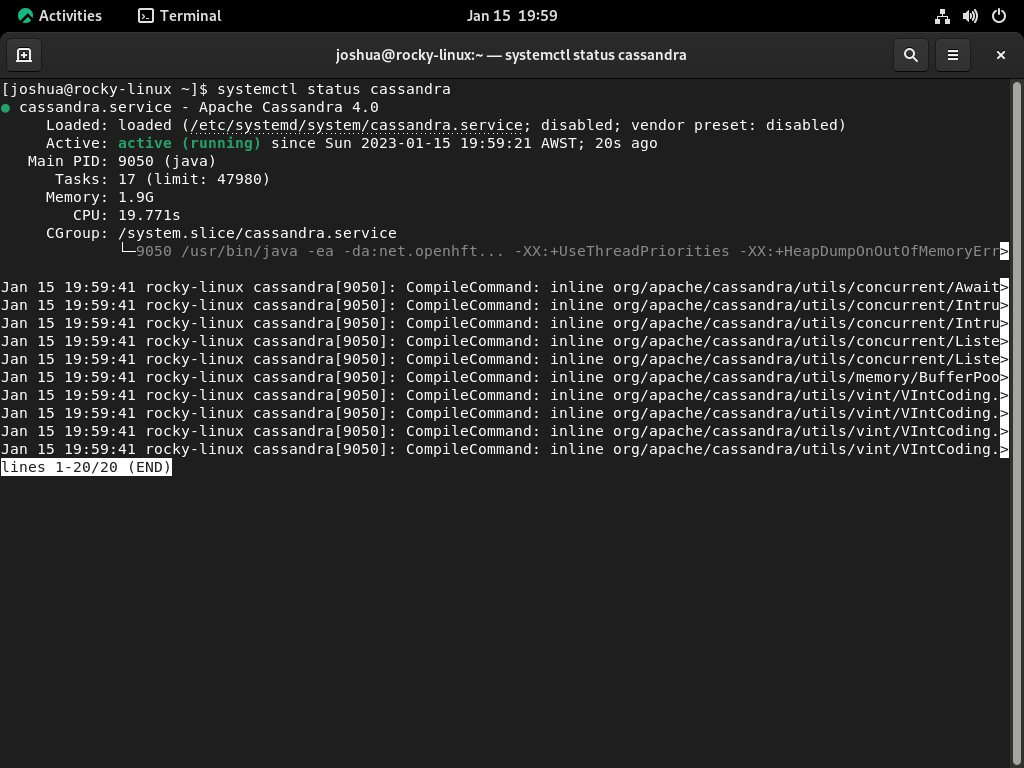
您可以选择在启动计算机或服务器时使用以下命令启用 Cassandra 服务自动启动。
sudo systemctl enable cassandra在 Rocky Linux 上安装 Apache Cassandra 客户端 (cqlsh)
安装 Python
在安装 Cassandra 客户端之前,请确保您的系统上可以使用 Python。Apache Cassandra 的客户端 cqlsh是基于 Python 的,因此 Python 是先决条件。通过执行以下命令在 Rocky Linux 上安装 Python:
sudo dnf install python3 -y安装 PIP
接下来,安装 Python 的包管理器 PIP,用于管理 Python 包。PIP 对于安装 Cassandra Python 驱动程序至关重要。如果您的系统上尚未安装 PIP,请通过运行以下命令添加它:
sudo dnf install python3-pip -y安装 Cassandra Python 驱动程序
Cassandra Python 驱动程序对于 cqlsh 连接到 Cassandra 数据库。此驱动程序启用客户端和数据库之间的通信。使用以下命令使用 PIP 安装驱动程序:
pip install cassandra-driver安装 cqlsh
满足先决条件后,您现在可以安装了 cqlsh。此命令行界面允许与 Apache Cassandra 交互,使您能够执行查询和管理数据库。安装 cqlsh 通过执行:
pip install cqlsh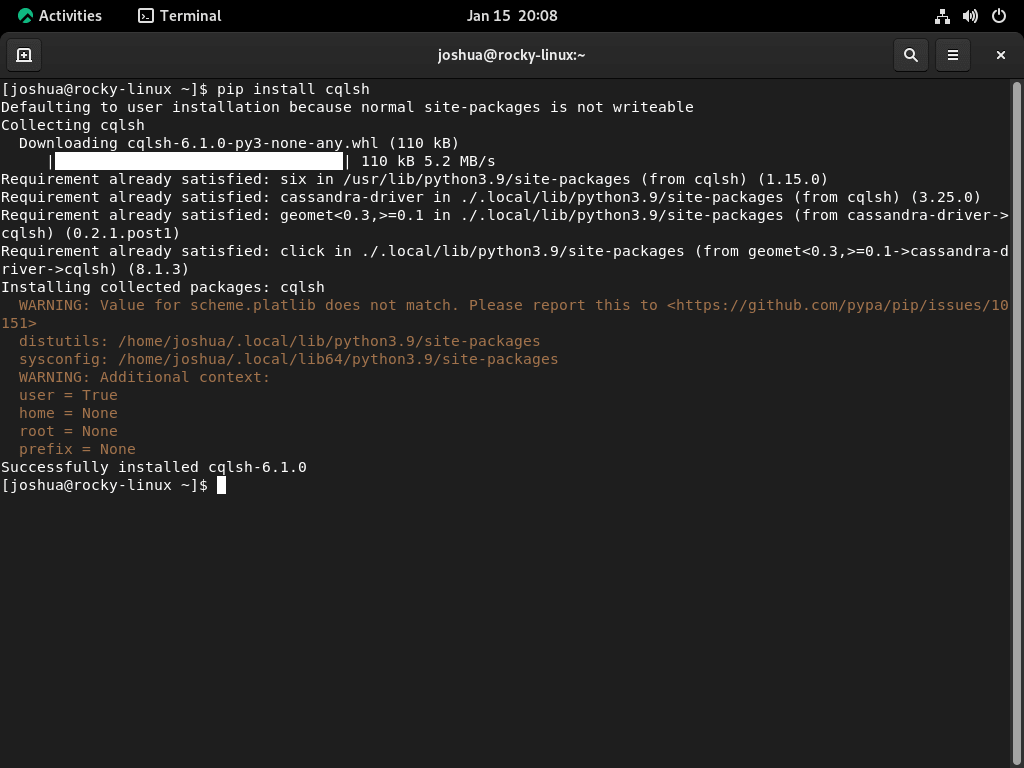
最后,使用以下命令连接 cqlsh。
cqlsh成功连接的示例输出:
[cqlsh 6.1.0 | Cassandra 4.1-alpha1 | CQL spec 3.4.5 | Native protocol v5]
Use HELP for help.
cqlsh> 配置 Apache Cassandra
设置和个性化 Cassandra 需要更改其配置文件并利用某些命令行实用程序。
设置基本配置
Cassandra 的主要配置文件位于 /etc/cassandra。同时,日志和数据目录通常位于 /var/log/cassandra 和 /var/lib/cassandra 分别。
对于 JVM 级别的调整(例如堆大小),您可以查看 /etc/cassandra/conf/cassandra-env.sh 文件。在此文件中,您可以向 JVM_OPTS Cassandra 在启动时读取的变量。
使用 Apache Cassandra 启用用户身份验证
在激活用户身份验证之前,最好先备份 /etc/cassandra/conf/cassandra.yaml 文件:
sudo cp /etc/cassandra/conf/cassandra.yaml /etc/cassandra/conf/cassandra.yaml.backup随后,打开 cassandra.yaml 文件:
sudo nano /etc/cassandra/conf/cassandra.yaml在文件中,您需要搜索并修改以下参数:
authenticator: org.apache.cassandra.auth.PasswordAuthenticator
authorizer: org.apache.cassandra.auth.CassandraAuthorizer
roles_validity_in_ms: 0
permissions_validity_in_ms: 0根据您的需要调整其他设置,如果它们被注释掉,请确保取消注释。保存文件即可完成编辑过程。
之后,重新启动 Cassandra 以应用您的修改:
sudo systemctl restart cassandra为 Apache Cassandra 添加管理超级用户
现在身份验证已激活,配置用户至关重要。使用 Cassandra 命令 shell 实用程序,使用默认用户凭据登录:
cqlsh -u cassandra -p cassandra通过替换来启动新的超级用户 [username] 和 [yourpassword] 您的具体信息:
CREATE ROLE [username] WITH PASSWORD = '[yourpassword]' AND SUPERUSER = true AND LOGIN = true;之后,退出并使用新的超级用户详细信息重新登录:
cqlsh -u username -p yourpassword减少默认 Cassandra 帐户的提升权限:
ALTER ROLE cassandra WITH PASSWORD = 'cassandra' AND SUPERUSER = false AND LOGIN = false;
REVOKE ALL PERMISSIONS ON ALL KEYSPACES FROM cassandra;
并授予超级用户完全权限:
GRANT ALL PERMISSIONS ON ALL KEYSPACES TO '[username]';通过退出来结束本节。
自定义控制台配置
Cassandra Shell 可以根据您的需求进行定制。它从 cqlshrc 文件位于 ~/.cassandra 目录。提供对可能设置的见解的示例文件位于 /etc/cassandra/conf/cqlshrc.sample.
首先复制此示例文件:
sudo cp /etc/cassandra/conf/cqlshrc.sample ~/.cassandra/cqlshrc调整 cqlshrc 文件的权限:
sudo chmod 600 ~/.cassandra/cqlshrc
sudo chown $USER:$USER ~/.cassandra/cqlshrc打开它进行编辑:
nano ~/.cassandra/cqlshrc要使用超级用户凭据自动登录,请找到并编辑以下部分:
[authentication]
username = [superuser]
password = [password]完成编辑后记得保存。现在,当您登录 Cassandra shell 时,它将反映您的更改:
cqlsh重命名集群
您可能希望重命名集群以使系统更易于识别。通过登录到 cqlsh 终端:
cqlsh代替 [new_name] 使用您想要的集群名称:
UPDATE system.local SET cluster_name = '[new_name]' WHERE KEY = 'local';
退出终端并打开 /etc/cassandra/conf/cassandra.yaml 进一步编辑:
sudo nano /etc/cassandra/conf/cassandra.yaml
找到 cluster_name 变量并将其值替换为您选择的名称。保存您的更改。
最后,清除 Cassandra 的系统缓存:
nodetool flush system重启 Cassandra:
sudo systemctl restart cassandra当您登录到 shell 时,它将显示您选择的集群名称。
验证配置更改
更改配置后,确保其生效并检查 Cassandra 集群的整体运行状况始终是一个好的做法。
集群名称验证:当您重新登录时发布重命名过程 cqlsh 壳:
cqlsh提示现在应该显示新设置的集群名称。
结论
在本指南中,我们介绍了在 Rocky Linux 上安装 Apache Cassandra 的步骤,涵盖版本 9 和 8。这些说明为您提供了满足大数据需求的强大、可扩展的数据库解决方案。定期检查更新以保持 Cassandra 性能良好且安全。练习使用 Cassandra 以完全掌握其功能。深入研究、试验,看看它如何改变您的数据管理。

